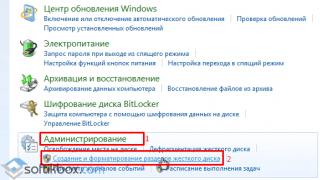Vjerovatno je svima poznata situacija kada skeniranje dokumenta, na primjer, stranice knjige, treba pretvoriti u štampani tekst. Za ovo postoje specijalni programi, ali većina njih je vrlo malo poznata. Na saslušanje svih, možda, samo ABBYY FineReader. Zaista, FineReader je van konkurencije. Ovo najbolji program za skeniranje i prepoznavanje teksta na ruskom, međutim, proizvodi se isključivo na plaćene verzije i prilično je skup. Koliko je onih koji su spremni da plate skoro 7.000 rubalja za najbudžetniju licencu ako planiraju da obrađuju jednu ili dve knjige godišnje?
Ako razmišljate o kupovini skupog komercijalni proizvod neopravdano, zašto ne koristiti analoge, među kojima ima i besplatnih? Da, nisu toliko bogati funkcijama, ali se prilično uspješno nose s mnogim zadacima za koje je, po mnogima, samo FineReader “pretežak”. Dakle, pogledajmo nekoliko dostupnih alternativa. A u isto vrijeme, da vidimo kako se razlikuju od općeprihvaćenog standarda.
Da bismo uporedili druge programe sa ABBYY FineReader-om, hajde da saznamo zašto je tako dobar. Evo liste njegovih glavnih karakteristika:
- Rad sa fotografijama, skeniranim i papirnim dokumentima.
- Uređivanje sadržaja pdf datoteka - tekst, pojedinačni blokovi, interaktivni elementi i drugo.
- Pretvorite pdf u format Microsoft Word i nazad. Kreirajte pdf datoteke iz bilo kojeg tekstualnog dokumenta.
- Uporedite sadržaj dokumenata na 35 jezika, kao što su skenirani papirni i elektronski (ne u svim izdanjima).
- Prepoznavanje i konverzija skeniranih tekstova, tabela, matematičkih formula.
- Automatsko izvršenje rutinske operacije(ne u svim izdanjima).
- Podrška za 192 nacionalna pisma.
- Provjerite pravopis prepoznatog teksta na ruskom, ukrajinskom i 46 drugih jezika.
- Podrška za 10 grafičkih i 10 tekstualnih ulaznih formata datoteka, ne računajući pdf.
- Čuvanje fajlova u grafičkim i tekstualnim formatima, kao iu formi e-knjige EPUB i FB2.
- Čitanje bar kodova.
- Interfejs na 20 jezika, uključujući ruski i ukrajinski.
- Podrška za većinu postojećih modela skenera.

Mogućnosti programa su odlične, ali za kućne korisnike koji ne obrađuju dokumente u industrijskim količinama su suvišne. Međutim, za one koji trebaju prepoznati samo nekoliko stranica, ABBYY pruža usluge besplatno - putem web servisa FineReaderOnline. Nakon registracije dostupna je obrada 10 stranica skeniranog ili fotografisanog teksta, ubuduće - 5 stranica mjesečno. Više - uz naknadu.
Cijena najjeftinije licence FineReader za instalaciju na računalo iznosi 6990 rubalja (standardna verzija).
Mali i izuzetno jednostavan besplatni uslužni program, naravno, nije u stanju da se takmiči s čudovištem, ali rješava glavni zadatak - prepoznavanje skeniranog teksta, kako bi trebao biti. Štoviše, za to nije potrebna čak ni instalacija na PC (prijenosni). A njime se upravlja sa samo tri dugmeta.

Da biste prepoznali tekst pomoću WinScan2PDF, kliknite na "Odaberi izvor" i odaberite povezani skener (sa spremni fajlovi Nažalost, program ne radi. Stavite dokument u skener i kliknite na "Skeniraj". Ako želite da otkažete operaciju, kliknite na Otkaži. To su sve upute.
Uslužni program podržava 23 jezika, uključujući ruski, i radi sa njima fajlovi sa više stranica. Gotov rezultat se pohranjuje u pdf format, skeniranje dokumenta - u jpg.
Web servis Free-OCR.com

Free-OCR.com (OCR - optičko prepoznavanje znakova, optičko prepoznavanje likovi) - besplatna internet usluga za prepoznavanje skeniranih ili fotografisanih tekstova sačuvanih u grafičkom formatu slike (jpg, gif, tiff, bmp) ili pdf. Podržava 29 jezika, uključujući ruski i ukrajinski, a korisnik može izabrati ne jedan, već nekoliko, ako ih izvorni tekst sadrži.
Free-OCR ne zahtijeva registraciju i nema nikakva ograničenja u pogledu broja učitanih dokumenata. Ograničena je samo veličina datoteke - do 6 Mb. Servis ne obrađuje dokumente sa više stranica, tačnije ignoriše sve osim prvog lista.
Brzina prepoznavanja skeniranog teksta je prilično velika. List A4 sa fragmentom knjige na ruskom obrađen je za oko 5 sekundi, ali kvalitet nije bio zadovoljavajući. Veliki fontovi- kao u knjigama za djecu, prepoznaje 100%, a srednje i male - oko 80%. Sa dokumentima na engleskom jeziku stvari su nešto bolje - mali i niskokontrastni font je prepoznao tačno oko 95%.
Besplatna online OCR web usluga

- Drugi besplatna web usluga, vrlo sličan prethodnom, ali sa proširenom funkcionalnošću. on:
- Podržava 106 jezika.
- Procesi dokumenti sa više stranica, uključujući i na nekoliko jezika.
- Prepoznaje tekstove na skeniranim i foto dokumentima mnogih vrsta. Pored 10 grafičkih formata slika, obrađuje pdf, djvu, doxc, odt, zip arhive I komprimirani fajlovi Unix.
- Sprema izlazne datoteke u jednom od 3 formata: txt, doc i pdf.
- Podržava prepoznavanje matematičke jednačine.
- Omogućava rotiranje slike za 90-180° u oba smjera.
- Ispravno prepoznaje tekst u više kolona na istoj stranici.
- Može prepoznati jedan odabrani fragment.
- Nakon obrade, nudi kopiranje datoteke u međuspremnik, preuzimanje na računar, prijenos na uslugu Google dokumenti ili objaviti na internetu. Također je moguće odmah prevesti tekst na drugi jezik koristeći Google prevodilac ili Bing Translator.
Moram priznati besplatno online OCR i za dobro čitanje slika niske rezolucije i nizak kontrast. Rezultat prepoznavanja svih tekstova na ruskom jeziku koji su mu dali odbio je biti 100% ili blizu.
Free Online OCR je, po našem mišljenju, jedan od najbolje alternative FineReader, ali besplatno obrađuje samo 20 stranica (međutim, nije precizirano za koji period). Dalje korištenje usluge košta od 0,5$ po stranici.
Microsoft OneNote
Microsoft OneNote program za bilježenje, isključujući vrlo staru i najnoviju verziju 17, također sadrži OCR funkcionalnost. Nije tako napredan kao specijalizovane aplikacije, ali i upotrebljiv ako nema drugih opcija.
Da biste prepoznali tekst sa slike koristeći OneNote, umetnite sliku u datoteku (Slika - Umetanje), kliknite na nju desni ključ miša i odaberite "Kopiraj tekst sa slike".

Nakon toga, zalijepite kopirani tekst bilo gdje u bilješci.
Zadani jezik za prepoznavanje je engleski. Ako vam treba ruski ili bilo koji drugi, promijenite postavku ručno.
Kvaliteta prepoznavanja teksta na ruskom jeziku u Microsoft OneNote-u ostavlja mnogo da se poželi, tako da se ne može nazvati punopravnom zamjenom za FineReader. Da, i vrlo je nezgodno obrađivati velike dokumente na više stranica u njemu.
simpleocr

Stari besplatni program SimpleOCR je također vrlo vrijedan alat za prepoznavanje teksta elektronske slike i skenira, ali, nažalost, bez podrške ruskog jezika. Ali ima jedinstvenu funkciju čitanja rukom pisanih riječi, kao i uređivač koji vam omogućava da ispravite greške prije nego što sačuvate gotov rezultat.
Ostale karakteristike SimpleOCR-a:
- Provjera pravopisa s mogućnošću ručnog dopunjavanja rječnika.
- Čitanje dokumenata u niskoj rezoluciji i sa mrljama (postoji opcija čišćenja "buke").
- Najbliži izbor fonta i prijenos stilova pisanja (bold, kurziv). Možete onemogućiti funkciju ako želite.
- Istovremena obrada više listova ili jednog fragmenta.
- Odabir moguće greške u gotovom tekstu za ručno uređivanje.
- Podrška za mnoge modifikacije skenera.
- Formati unosa elektronskih dokumenata: tif, jpg, bmp, ink, kao i skenovi.
- Spremanje gotovog teksta u txt i doc formatima.
Kvaliteta prepoznavanja i štampanih tekstova i rukopisa je prilično visoka.
Program bi se mogao nazvati univerzalnim, ako ne zbog ograničene jezičke podrške. Najnovija verzija podržava samo engleski, francuski i danski, a vjerovatnije je da neće biti dodana. Interfejs je u potpunosti na engleskom, ali lako razumljiv. Osim toga, u glavnom prozoru postoji dugme "Demo" koje pokreće video tutorial o radu sa SimpleOCR.

Program belgijskog programera I.R.I.S zaista je pravi konkurent ruskom ABBYY FineReader-u. Snažan, brz, višeplatformski, zasnovan na vlasničkom OCR mehanizmu koji koriste proizvođači Adobe, HP i Canon, savršeno prepoznaje čak i najteže čitljive tekstove. Podržava 137 jezika, uključujući ruski i ukrajinski.
Karakteristike i funkcije Readiris-a:
- Najviše velika brzina obrada datoteka među aplikacijama ove klase, dizajnirana za velike količine.
- Sačuvaj formatiranje izvorni kod(fontovi, veličina, stil pisanja).
- Single and serijska obrada datoteke, podrška za dokumente sa više stranica.
- Prepoznavanje matematičkih jednačina, specijalni znakovi i bar kodovi.
- Čišćenje teksta od "šuma" - linija, mrlja itd.
- Integracija sa raznim usluge u oblaku — Google dokumenti, Evernote, Dropbox, SharePoint i neki drugi.
- Podrška za sve moderni modeli skeneri.
- Formati ulaznih podataka: pdf, djvu, jpg, png i drugi u koje se spremaju grafičke slike, kao i primljeni direktno sa skenera.
- Formati izlaznih podataka: doc, docx, xls, xlsx, txt, rtf, html, csv, pdf. Podržava konverziju u djvu.
Interfejs programa je na ruskom jeziku, upotreba je intuitivna. Ne pruža korisnicima mogućnost uređivanja sadržaja pdf datoteka kao što to čini FineReader, već sa glavni zadatak- Po našem mišljenju, odlično radi na prepoznavanju tekstova.
Readiris je dostupan u dvije plaćene verzije. Cijena Pro licence je 99,00€, Corporate - 199€. Skoro kao ABBYY.
Freemore OCR

Freemore OCR - (! web stranica programa http://freemoresoft.com/freeocr/index.php mogu blokirati antivirusi zbog reklamnog "smeća" ugrađenog u instalater) je još jedan jednostavan, kompaktan i besplatan uslužni program koji također dobro prepoznaje tekstove, ali po defaultu samo na engleskom. Ostali jezički paketi moraju se preuzeti i instalirati zasebno.
Ostale karakteristike i funkcionalnost Freemore OCR:
- Istovremeni rad sa nekoliko skenera.
- Podrška za mnoge formate grafičkih podataka, uključujući vlasničke, kao što je psd (file Adobe Photoshop). Standardni formati sva grafika je podržana.
- PDF podrška.
- Spremanje gotovog rezultata u pdf, txt ili docx format, a za izvoz teksta u Word, samo kliknite jedno dugme na traci sa alatkama.
- Ugrađen uređivač (nažalost, program ne čuva formatiranje originalnog dokumenta).
- Pogledajte svojstva dokumenta.
- Štampajte prepoznati tekst direktno iz glavnog prozora.
- Zaštita pdf datoteka lozinkom.
Na prvi pogled, interfejs programa može izgledati komplikovano, ali je zapravo veoma jednostavan za korišćenje. Alati su podijeljeni u grupe, kao na vrpci microsoft office. Ako ih pažljivije pogledate, svrha određenog dugmeta brzo će postati jasna.
Preuzimanje elektronski dokument u Freemore OCR prozor, prvo odaberite njegovu vrstu - sliku ili pdf fajl, a zatim pritisnite odgovarajuće dugme „Učitaj“. Da biste započeli proces prepoznavanja, kliknite na dugme "OCR" u istoimenoj grupi alata pored slike čarobnog štapića (prikazano na snimku ekrana).
Rezultat skeniranja tekstova na engleskom jeziku i sa čitljivih i sa slabo čitljivih slika pokazao se sasvim zadovoljavajućim. Jedino što mi se nije svidjelo je što se uz program na kompjuteru instalira svakakva smeća - neki lažni skeneri virusa, optimizatori i druge nepotrebne stvari, a bez mogućnosti da ih odbijete tokom instalacije. Jednom riječju, da nije ovog nedostatka, aplikacija bi se mogla preporučiti kao dobra besplatna alternativa FineReader.
Nedavno se počelo pojavljivati sve više skenera, koji ne samo da nemaju svoje softver za skeniranje (instaliran je samo drajver, a za rad je potrebno koristiti standardni softver Windows softver), ali takođe fizičko dugme"Skeniraj" na kućištu. To može jako otežati rad sa skenerom ako trebate skenirati nekoliko dokumenata odjednom.
Ako trebate skenirati, na primjer, ugovor ili bilo koji drugi dokument koji se sastoji od nekoliko stranica, onda se u ovom slučaju skeniranje pretvara u pravi pakao. Ne samo da treba da pokrenete skeniranje svaki put kroz "Start" - "Uređaji i štampači", već i za svaki odvojena stranica postavite iste postavke, što je posebno nezgodno. Ali sve bi bilo tako strašno da nije besplatna aplikacija Scan2PDF, koji radi dvije korisne stvari u isto vrijeme.
Osim zgodan način skeniranje jednim klikom i bez dodatni zahtjevi, Scan2PDF može sačuvati sve primljene slike u jednu PDF dokument. U stvari, dobijate jednu knjigu sa datotekama pravi dokument ili nekoliko dokumenata preko kojih je mnogo lakše prenijeti e-mail ili ga objavite na web stranici.
Prilikom pohranjivanja skenirane slike u JPG dobija se vrlo impresivan fajl koji može biti problematičan ili jednostavno nezgodan za prijenos bez kompresije i obrade. A ako takvih datoteka ima mnogo, onda zadatak postaje još složeniji. Prilikom izrade PDF-a sve je puno jednostavnije, jer se formira jedan dokument koji sadrži sve materijale i ne zauzima puno prostora. Može se brzo prenijeti preko mreže.

Na primjer, nedavno sam skenirao dva dokumenta od kojih svaki ima jednu stranicu. IN JPG format Dobio sam dva fajla, od kojih svaki zauzima 2.5Mb. Da, možete promijeniti postavke ili obraditi datoteke u uređivaču i dobiti oko 150Kb po datoteci. Ali to je teško i često nezgodno. U slučaju kada sam skenirao programom Scan2PDF, dobio sam jedan PDF ukupne veličine samo 340Kb.
Općenito, Scan2PDF program je vrlo korisna stvar. Posebno za one korisnike koji s vremena na vrijeme moraju skenirati više stranica dokumenata. Od očiglednih nedostataka, istakao bih nedostatak ruskog jezika u interfejsu tokom instalacije, iako je sam ruski jezik podržan. Može se jednostavno aktivirati: idite na postavke (Opcije) i odaberite Rusija u bloku Jezik.
Još jedan nedostatak uslužnog programa je nemogućnost rada s nekoliko PDF dokumenata odjednom. Možete skenirati i sačuvati samo jedan dokument. Ako trebate spremiti skenirane kopije u nekoliko datoteka, onda se papiri moraju podijeliti na hrpe i skenirati u dijelove, čuvajući svaki uzastopno.
Da biste dobili visokokvalitetna skeniranja, nije potrebno koristiti brendirani programi Za Canon skeniranje.
Iako daju vrlo pozitivan rezultat, među softverskih proizvoda predstavljeno korisnicima, postoji mnogo dobrih analoga koji zaslužuju pažnju.
Neki od njih se distribuiraju besplatno, a neki zahtijevaju određene troškove ovisno o funkcionalnosti koju pružaju.
Raznolikost asortimana i posebni zahtjevi za njega
Prepoznavanje dokumenata razne vrste nedavno je postala stvarna potreba zbog činjenice da su postali traženiji od papirnih originala.
To je zbog činjenice da su mnogo praktičniji za pohranu, prijenos, a ponekad i obradu.
Zbog toga kvaliteta primljenih digitalnih kopija postaje glavni kriterij odabira. softverski alati korišćeni, uključujući i popularnu opremu brenda Canon.
Nažalost, ne mogu svi proizvođači softvera zadovoljiti korisnike.
Jedan od najčešćih problema među proizvodima je nedostatak regionalnih postavki, poput interfejsa na ruskom jeziku, što je poseban kriterijum u domaćem prostoru.
A takvih je kriterija mnogo.
Neki proizvodi su bolji u obradi grafičke informacije, drugi su prikladniji za rad s tekstovima, uključujući i one koji sadrže nekoliko različitih .
Paralelno s njima, postoje i drugi programi i uslužni programi, uključujući i one koji rade "odlično" s informacijama prikazanim u obliku tabele.
Već smo identifikovali niz punopravnih softverskih sistema i prilično jednostavni uslužni programi, zadovoljava brojne zahtjeve korisnika i, kao rezultat, ova lista uključuje:
- Canon MF Toolbox
- ABBYY Fine Reader 10 Home Edition;
- OCR CuneiForm;
- Scanitto Pro;
- vue scan;
- paperscan;
Canon MF Toolbox
Počnite pregledavati modele sa vlasnička aplikacija zaštitni znak Canon, odnosno MF Toolbox. Njegov glavni nedostatak je što ne postoji verzija na ruskom jeziku.
Cijeli interfejs preko kojeg korisnik komunicira sa podacima je na engleskom jeziku.
Međutim, ovaj nedostatak je više nego nadoknađen prednostima softverskog proizvoda, a ima ih dosta.
Kao prvo, radi se o maloj težini aplikacije, koja iznosi samo 9,5 MB, što se na dobar način odražava na njeno preuzimanje i brzinu.
Drugo, aplikacija je besplatna i dolazi sa proizvođačem hardvera, što garantuje testiranje kompatibilnosti.
Aplikacija radi u sprezi sa Windows-om, što će primijetiti lavovski dio korisnika kancelarijske opreme.
Unatoč tome, rad s njim je prilično brz, a za skeniranje je dovoljno par klikova.
Dodatna prednost programa može se smatrati mogućnošću štednje.
Takva funkcionalnost daje prednost, prije svega, čak ni ne u praktičnosti, već u uštedi vremena utrošenog na pretvaranje iz jednog formata datoteke u drugi.
Skup formata se sastoji od najpopularnijih, tako da vam MF Toolbox omogućava pokrivanje veliki broj osnovne potrebe korisnika.
U slučaju da dokument treba da se ispravi, možete koristiti konfigurisani skup editora i za brz transfer skeniranja, možete koristiti opciju brza otprema.


Rice. 3 - ABBYY FineReader prozor
OCR CuneiForm
CuneiForm OCR se takođe može koristiti sa Canon skenerima. Ovo mali uslužni program sa prilično moćnim karakteristikama. Njegova glavna svrha je skeniranje tekstova s bogatim formatiranjem.
Programeri su se pobrinuli da uslužni program može prepoznati sve fontove i da ne krši originalnu strukturu dokumenta.
U tom slučaju, prepoznati dokument se može prenijeti ili sačuvati u jednom od navedenih formata, uključujući i grafičke.
Imajte na umu: proizvođač uslužnog programa prilično redovno objavljuje ažuriranja, tako da će raditi čak iu najnovijim verzijama operativnih sistema.
Poseban bonus za prepoznavanje teksta je provjera pravopisa. U tome pomaže posebno dizajnirani rječnik.
Program ima broj ključne prednosti, što se sa sigurnošću može pripisati Interfejs na ruskom jeziku, kao i prisustvo besplatna licenca.

Rice. 4 - Rad sa OCR CuneiFormom
Scanitto Pro
Neki programi za skeniranje imaju jedan nedostatak - nakon digitalizacije dokumenta, primljene podatke trenutno spremaju u datoteku bez mogućnosti dodavanja podataka.
Uslužni program Scanitto Pro je lišen toga. Uz njegovu pomoć korisnik dobiva mogućnost kreiranja digitalnih podataka višestrani format- kao što je PDF.
Ukoliko korisnik treba da uredi primljeni tekst, dozvoljeno mu je da ga sačuva tiff format.
Otvaraju ga mnogi programi, uključujući i besplatne, što proširuje opseg manipulacije podacima.
Osim toga, program vam omogućava pohranjivanje podataka u grafički formati. To uključuje jpeg, png, jp2 i bmp.
Ako, na primjer, trebate ispraviti rezultirajuću sliku, možete je koristiti posebne funkcije njegovu korekciju.
Na svoju listu, programeri su uključili podešavanje zasićenosti, svjetline i kontrasta slike sa Canon skenera.
Digitalizacija dokumenata je prilično brza. U ovom slučaju, postupak se može dodatno smanjiti ako koristite opciju za podešavanje veličine skeniranog područja.
Ne treba potceniti ni interfejs implementiran sa rusifikovanim menijima, jer određeni broj korisnika neće moći da koristi program bez rusifikacije.

Rice. 5 - Scanitto Pro prozor
VueScan
U slučaju kada morate raditi na starom Canon skeneri, čak i sa zastarjelim operativnim sistemima, proces digitalizacije može se pretvoriti u mučenje.
Međutim, uslužni program VueScan vam omogućava da to izbjegnete. Kompatibilan je sa veliki iznos modela skenera, što ga čini jednostavno nezamjenjivim.
Posebno je vrijedno istaknuti Canon modeli: E510, MG2200, MG3200, MG4200, MG5400, MG6300, MP230, PIE PrimeFilm 7200.
Posebnost rada sa njim je brza veza na uređaj za skeniranje, kao i napredni korisnička podešavanja prilikom digitalizacije slika.
Posljednja opcija je posebno važna pri restauraciji starih fotografija, s kojima program odlično radi.
Možete ručno podesiti ne samo kontrast slike, već i reprodukciju boja, pa čak i stupanj kompresije rezultirajućeg skeniranja.
Prvi se koristi za spremanje slika, drugi je za tekst, a treći za obje vrste podataka.
Postoji još nekoliko nedostataka ovog uslužnog programa.
Prvo, ne pruža korisniku sučelje na ruskom jeziku u svim verzijama, a drugo, može se koristiti besplatno samo u ograničenom vremenskom periodu.
Kasnije verzije uslužnog programa omogućavaju skeniranje čak i prozirnih slajdova, oni također podržavaju tekstualni format TXT, a za obradu slika imaju ugrađene alate za uređivanje.

Rice. 6 - Rad sa VueScan-om
Kupovina skenera ili multifunkcionalni uređaj, osoba dobija ne samo radni alat sposoban za obavljanje određenih funkcija, već i skup softverskih proizvoda. Obično se šalju na optički disk ili preuzeti s interneta prilikom registracije opreme na web stranici proizvođača. Softver za skeniranje je uključen uz svaki skener. Ali njegove funkcije nisu dovoljne i tada se traže rješenja trećih strana.
Prednosti pojedinačnih komunalnih usluga
Standardni softver uređaja koji je u stanju da skenira dokument ili sliku ima, u većini slučajeva, skroman skup radnji koje se mogu izvršiti s rezultujućom datotekom. Crop, blago podešavanje, rotacija za 90 stepeni. Osim toga, tipičan softverski paket proizvođača uključuje desetak funkcija koje osoba koja je kupila uređaj nikada neće koristiti.
U isto vrijeme, rješenja treće strane mogu učiniti mnogo više, bolje obavljati svoje zadatke i možda neće ništa koštati. Njihove glavne prednosti:
Standardni programi za skeniranje dokumenata mogu se koristiti samo u početku, dok se ne pronađe funkcionalniji alat za rad sa već primljenim slikama ili kreiranje novih prema navedenim parametrima.
Popularni softver za skeniranje
Među cijelom galaksijom uslužnih programa dostupnih za preuzimanje i instalaciju, lako se možete zbuniti i imati poteškoća pri odabiru. Kako bi program što više zadovoljio korisnika i odgovarao zadacima koje treba obaviti, prvo morate poznavati najpopularnije predstavnike. Oni su:
Kratak pregled nekih od njih ne može zadovoljiti sva pitanja koja potencijalni korisnik ima, pa je potrebno o njima detaljnije govoriti.
ABBYY FineReader
Vrlo je skupo - za osnovnu verziju na službenoj web stranici traže 7 hiljada rubalja. Ako kupite licencu na godinu dana, morat ćete platiti 3200. Cijeli paket, opremljen funkcijama za automatizaciju i upoređivanje skeniranih fragmenata iz više izvora, košta čak 39 hiljada i nešto više od upola manje ako uzmete to na godinu dana.
Glavne karakteristike osnovna verzija može se nazvati:

Ne bez mana. Čak iu najnoviju verziju Program još nije najebao pristojan način da pravilno čita formule. Problem sa hijeroglifskim jezicima nije u potpunosti riješen. Loše, ali u poređenju sa prethodne verzije već mnogo bolje, tabele se obrađuju bez odabranog označavanja granica ćelija. Općenito, ovo je dobar program za brzo skeniranje dokumenata, posebno pri kreiranju e-knjiga. Ali njegova visoka cijena i gore navedeni problemi tjeraju korisnike da traže jednostavnije analoge na internetu.
Besplatno ScanLite
Komunicira sa štampačem direktno preko drajvera, zaobilazeći njegov servisni softver i dodatke. Ima interfejs sa jednim prozorom, koji sadrži sve funkcije. Proces skeniranja podijeljen je u nekoliko logičnih koraka:
- Izabrano je ime pod kojim će dokument biti sačuvan.
- Određuje putanju na kojoj se može pronaći nakon završetka procesa.
- Pritisnuto je dugme "Skeniraj".
U tom procesu možete posmatrati kako se dokument formira, dok glava za čitanje prelazi preko njegove papirne verzije. Nakon što je sve završeno, prije pohranjivanja, moguće je korigirati svjetlinu i kontrast, učiniti rezultirajuću sliku monohromatskom i postaviti kvalitet u kojem će se prenijeti u datoteku. Postoje samo dvije opcije spremanja - PDF i JPG.
Domaća aplikacija ScanCorrector
 Dosta jednostavan program za skeniranje dokumenata. Pohranjuje historiju obrađenih datoteka (do posljednjih deset), omogućava vam da ispravite nijansu i zasićenost kako ručno tako i u automatskim režimima. IN poslednji slučaj izbor je napravljen od ugrađene unapred podešene postavke koja najbolje odgovara.
Dosta jednostavan program za skeniranje dokumenata. Pohranjuje historiju obrađenih datoteka (do posljednjih deset), omogućava vam da ispravite nijansu i zasićenost kako ručno tako i u automatskim režimima. IN poslednji slučaj izbor je napravljen od ugrađene unapred podešene postavke koja najbolje odgovara.
Trenutno nije ažurirano i stoga može imati nekih problema. Na primjer, kompatibilnost sa novim operativnim sistemima. Takođe, preuzmite sa zvanični serveri to je također nemoguće, pa ćete stoga morati provesti neko vrijeme tražeći instalater na torentima ili specijaliziranim stranicama posvećenim softveru.
CuneiForm Scanner
Jedan od slobodno distribuiranih programa koji može konkurirati po kvalitetu obavljanja zadataka sa skupim proizvodima. Ima ugrađene mehanizme za prepoznavanje teksta, uključujući i preko internetskih rječnika. Nudi kombinaciju dvije karakteristike:

Skinuti besplatni program za skeniranje, možete posjetiti službenu web stranicu programera - OpenOCR. Potpuno je nezahtjevan za hardver i dobrom brzinom radi čak i na starijim računarima.
Web stranice i mobilne aplikacije s OCR
Osim razni programi, u doba razvoja brzog interneta, pojavile su se usluge koje vam omogućavaju da ne gubite vrijeme na kupovinu, preuzimanje i instaliranje specijalizovani programi. Puna moć desktop verzija nekih alata sada je dostupna jednostavno u pretraživaču.
Nekoliko popularnih sajtova:

Od mobilne aplikacije Možete odabrati nekoliko za svaki od OS. Razlikuju se kako po skupu karakteristika tako i po načinu izvoza i pohranjivanja gotovog rezultata.
 Na nepopularnom Windows Mobile, koju trenutno procjenjuje da koristi manje od 1 posto svih korisnika mobilnih uređaja je jedan od naj zanimljivi programi za virtualno skeniranje - Office Lens. Omogućava vam da automatski poravnate snimljeno na kameri pametnog telefona Tekstualni dokument, odrežite neželjene margine i prepoznajte tekst. Postoji mogućnost izvoza na više stranica u PDF i OneNote, gdje možete dodati rukom pisane bilješke ili tekstualne beleške.
Na nepopularnom Windows Mobile, koju trenutno procjenjuje da koristi manje od 1 posto svih korisnika mobilnih uređaja je jedan od naj zanimljivi programi za virtualno skeniranje - Office Lens. Omogućava vam da automatski poravnate snimljeno na kameri pametnog telefona Tekstualni dokument, odrežite neželjene margine i prepoznajte tekst. Postoji mogućnost izvoza na više stranica u PDF i OneNote, gdje možete dodati rukom pisane bilješke ili tekstualne beleške.
Aplikacija je također dostupna na dva druga operativna sistema, kao i svaki drugi Microsoftov proizvod. Za razliku od Google-a, ova korporacija slijedi otvoreniju i pošteniju politiku prema konkurenciji.
CamScanner je Android aplikacija koja može pružiti gotovo identičan kvalitet prepoznavanja u poređenju sa velikim PC proizvodima. Ima mogućnost podešavanja kvaliteta snimanja, automatskog poravnanja i isecanja. Podržava višejezično skeniranje.
Na iOS-u postoji mobilna verzija FineReader - ABBYY FineScanner. Istina, morat ćete platiti za OCR funkciju - premium račun košta hiljadu i pol rubalja. Prepoznavanje funkcionira putem web veze, kao i varijacija sa web-mjestom. Podržava 44 jezika i mnoge formate izlaznih datoteka.
Druga opcija, Evernote Scannable, potpuno je besplatna i ima integraciju sa pohrana u oblaku od Apple-a i ima funkciju uvoza kontakata sa fotografisanih vizitkarti. Postoji izvorna razmjena s aplikacijom za bilježenje iste kompanije.








BOOM za korištenje takvog uređaja kao što je skener je odavno prošao. Ali i dalje postoji potreba za njegovom funkcijom u uskim krugovima korisnika, češće za obradu kancelarijske dokumentacije.
Praktično, sa bilo kojom opremom, Windows sistem radi bez učešća programi trećih strana, a za skeniranje postoji standardni alat koji veoma dobro radi svoj posao.
Kako skenirati u Windowsu?
Počevši od operativni sistem WindowsXP, svaka naredna verzija ima niz softvera za rad u kancelariji, koji se unapređuje i proširuje sa stvarnim potrebama korisnika. Funkcija skeniranja nije izuzetak, pružajući fleksibilan alat za spremanje odštampanih dokumenata u grafičkom formatu.
Da, u Windows 7 standardne karakteristike Rad skenera je primjetno poboljšan i u kombinaciji sa faksimilnom štampom. Sistemski alat pod nazivom "Fax and Scan" i korištenje je iznenađujuće jednostavno:
- Prije svega, vrijedi se uvjeriti da oprema koju planiramo koristiti radi. Zainteresovani smo za instalirani drajveri, što se može provjeriti pomoću "Upravljača uređajima". Skeneri, bez obzira na model (poseban uređaj ili kombinacija MFP-a), stavljaju se u poseban odjeljak "Uređaji za obradu slike";

- Kliknite na dugme "Start" i u traku za pretragu unesite naziv programa: "Faxes and Scans". Rezultat će se pojaviti nakon prvih nekoliko slova, kliknite na njega za pokretanje;

- Pred nama će se otvoriti glavni prozor u kojem se pored svega prikazuju podaci o prethodnim skeniranjima ili primljenim faksovima. Da biste započeli skeniranje, potrebno je da kliknete na odgovarajuće dugme na gornji panel"Novo skeniranje";

- U dijaloškom okviru konfigurirajte postavke skeniranja. Odredite šta će se skenirati (fotografija, tekst, itd.), a također, ako je potrebno, prilagodite kvalitetu buduće slike (rezolucija, format datoteke, svjetlina, kontrast);

- Ako su zadani parametri dovoljni, nastavite sa skeniranjem, koje se može izvršiti preview rezultat, klikom na dugme "Prikaži" na dnu prozora, ili idite na glavni proces spremanja - "Skeniraj";
- Zatim ostaje samo čekati završetak procesa skeniranja. Rezultat će odmah postati dostupan u prozoru programa za faks i skeniranje ili duž putanje: Dokumenti -> Skenirani dokumenti.
Besplatna alternativa standardnom skeniranju
Ako vam se funkcionalnost ne sviđa windows aplikacija, To . Kao što ime govori, program ima minimalni set mogućnosti za skeniranje, što je samo plus - retka upotreba skenera.
Veličina programa nije veća od 3 megabajta, a instalacija se odvija u standardni način rada bez potrebe za dodatnim uputstvima. Nakon instalacije, prečica "Skeniraj dokumente" će se pojaviti na radnoj površini.
Minimalizam sučelja sastoji se od samo tri glavne radnje od strane korisnika:
- Naziv datoteke skeniranja - "Unesite naziv dokumenta"
- Direktorij za spremanje datoteke - "Gdje će dokument biti spremljen"
- Pokretanje funkcije skeniranja - dugme "Skeniraj dokument(e)".

Na lijevoj strani prozora možete otići na "Postavke", kojih je vrlo malo.